lähes kaikilla verkkoselaimilla on samanlaiset nopeudet, kun itse selaat verkkoa, joten ”nopeus” riippuu itse asiassa suorituskyvystä ja siitä, miten käytät ohjelmaa. Olitpa jo Firefoxin käyttäjä tai siirtyminen Chromesta Firefoxiin, tämä opas kertoo, miten voit nopeuttaa sitä.
pidämme kiinni Firefoxin viimeisimmästä vakaasta versiosta työpöydällä tätä varten.
sinun pitäisi ilmeisesti käyttää Firefoxin uusinta ja suurinta versiota. Uskomme, että se on paras selain Linuxille ja että se on tarpeeksi suosikki Windowsissa tai macOS: ssa.
Download: Mozilla Firefox for Windows | macOS/Linux (ilmainen)
- 1. Ota laitteistokiihdytys käyttöön
- 2. Poista tiedonkeruu ja telemetria käytöstä
- 3. Essential About: Config Tweaks
- miten saada ja käyttää tietoja:Config
- 4. Disable Accessibility Services
- 5. Download Speed Tweaks for Firefox Quantum
- 6. Poista sisäänrakennetut Firefoxin lisäosat
- 7. Vaihda Bookmarkletsiin
- 8. Hallitse välilehtiä
- Auto Tab Discard
- OneTab
- 9. Päivitä Firefox aloittaaksesi alusta
- lisää Firefoxin tuottavuutta välilehtien hallinnalla
1. Ota laitteistokiihdytys käyttöön
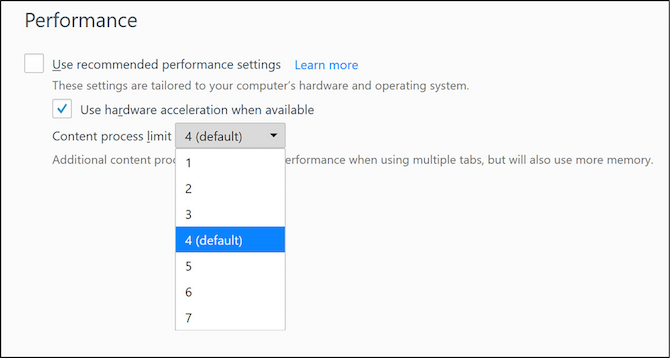
Uusi Firefox Quantum voi hyödyntää tietokoneesi GPU: ta ladatakseen sivuja nopeammin ja toistaakseen nettivideoita sujuvammin. Mutta melko harvat tietokoneet, tämä ei ole käytössä oletuksena. Tarkista se ensin.
näet myös toisen vaihtoehdon nimeltään Content process limit. Jos tietokoneessa on oma GPU ja yli 8 Gt RAM-muistia, Nosta tämä yli 4. Muussa tapauksessa, jätä se oletusarvo 4. Yleisesti ottaen, nosta se 5 varten 16GB RAM, 6 varten 32GB RAM, ja 7 varten 64GB RAM.
laitteistokiihdytys ja sisältöprosessi ovat ensimmäiset asiat, jotka kannattaa tarkistaa, toimiiko Firefox hitaasti, kun taas muut selaimet toimivat nopeasti.
2. Poista tiedonkeruu ja telemetria käytöstä
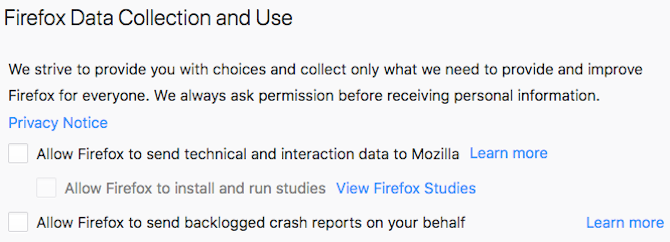
Firefox kerää jatkuvasti anonyymiä tietoa siitä, miten käytät selainta. Sen jälkeen se lähettää tiedot palvelimilleen parantaakseen selaimen ominaisuuksia. Älä huoli, tämä ei vaaranna yksityisyyttäsi, mutta se tekee Firefoxista hitaamman.
voit estää Firefoxia tekemästä tätä parilla yksinkertaisella hienosäädöllä.
Ensin pitää poistaa tiedonkeruu Firefoxissa:
- Siirry about:preferences
- Siirry yksityisyyteen & turvallisuus, ja selaa Firefoxin tiedonkeruuseen ja käytä
- Poista Kaikki tämän osion ruudut
- käynnistä Firefox uudelleen
kulissien takana Firefox käyttää jotain Telemetriaksi kutsuttua tietojen lähettämiseen. Jos haluat poistaa telemetrian käytöstä, sinun on sukellettava about: config-asetuksiin.
Lisää hienosäätöjä, joita voit tehdä maksimoidaksesi yksityisyytesi verkossa Firefoxilla, katso ohjeistamme:
3. Essential About: Config Tweaks
voit muuttaa monimutkaisia asetuksia Firefoxissa sen helppokäyttöisen Configs-valikon kautta. Olemme esillä muutamia välttämättömiä Firefox tweaks jo, mutta tällä kertaa, aiomme keskittyä vain niihin, jotka tekevät selaimen toimimaan nopeammin.
miten saada ja käyttää tietoja:Config
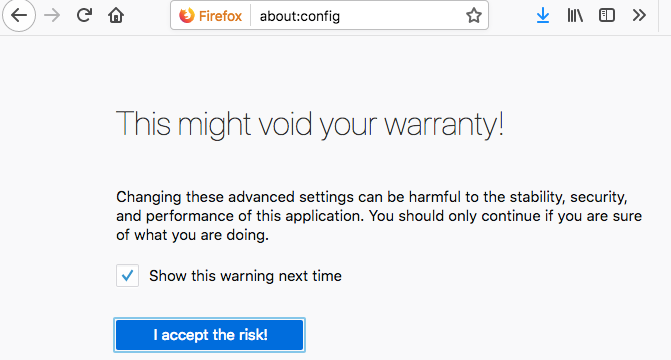
- Avaa uusi välilehti
- Kirjoita tietoja:config URL-baarissa
- klikkaa I ’ ll be careful, lupaan
- etsiä minkä tahansa alla mainitun merkkijonon
- kaksoisnapsauta arvoa muuttaaksesi minkä tahansa kentän arvoa
- napsauta missä tahansa muualla tallentaaksesi muutokset
kun olet noin:config, muuta seuraavat asetukset merkityksi arvoksi niin, että Firefox toimii nopeammin.
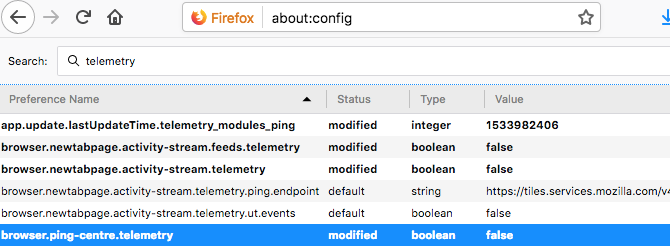
- Aseta selain.ladata.animatenotifikaatiot False
- Set security.dialogi_enable_delay 0
- Aseta verkko.prefetch – vieressä False (vain hitailla internetyhteyksillä)
- Aseta selain.newtabpage.activity-stream.syöte.telemetria epätosi
- Aseta selain.newtabpage.activity-stream.telemetria epätosi
- Aseta selain.ping-keskus.telemetria false
- asettaa työkalupakin.telemetria.arkisto.käytössä false
- Aseta työkalupakki.telemetria.bhrPing.käytössä false
- Aseta työkalupakki.telemetria.käytössä false
- Aseta työkalupakki.telemetria.ensimmäinen pudotus.käytössä false
- Aseta työkalupakki.telemetria.hybridisisältö.käytössä false
- Aseta työkalupakki.telemetria.uusi suojaus.käytössä false
- Aseta työkalupakki.telemetria.raportoin politiikasta.firstRun to false
- Set toolkit.telemetria.shutdownPingSender.käytössä false
- Aseta työkalupakki.telemetria.unified to false
- Set toolkit.telemetria.updatePing.käytössä false
Firefoxin pitäisi nyt olla näkyvästi nopeampi, sillä olet juuri poistanut tarpeettomat animaatiot käytöstä, pysäyttänyt ajastimen laajennuksia asennettaessa ja käskenyt sen lopettaa verkkosivujen esilatauksen, kun yhteys on hidas.
4. Disable Accessibility Services
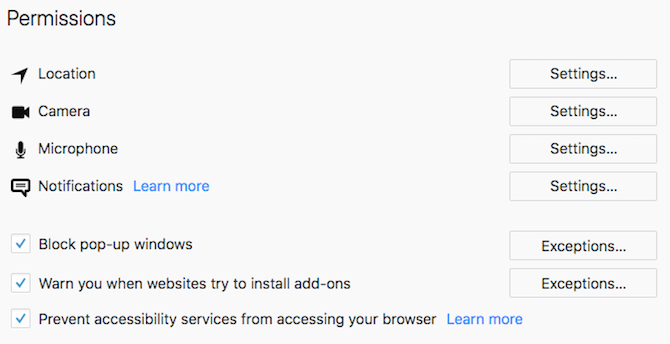
Firefox Quantum seuraa aina selainta jonkin niin sanotun esteettömyyspalvelun kautta. Se on hyödytön kaikille, jotka eivät tarvitse apuvälineitä fyysisiin vammoihin.
näin estät Esteettömyyspalvelut turvallisesti uudessa Firefoxissa:
- Siirry about:preferences
- Siirry yksityisyyteen & turvallisuus, ja vieritä alas käyttöoikeuksiin
- rasti ruutuun, jossa estät esteettömyyspalveluita pääsemästä selaimeesi
- käynnistä Firefox uudelleen pyydettäessä
5. Download Speed Tweaks for Firefox Quantum
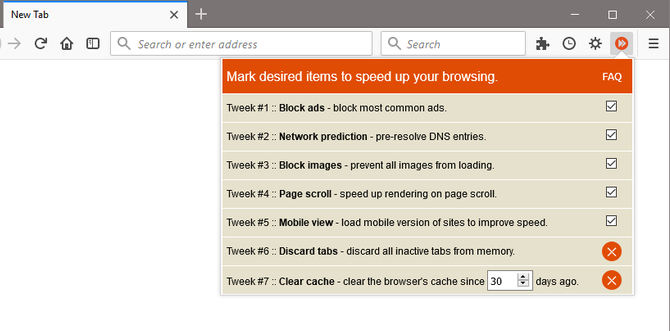
lähes jokaisella selaimella on muutamia yleisiä kikkoja suorituskyvyn nopeuttamiseksi. Voit tehdä kaiken manuaalisesti tai antaa kätevän laajennuksen nimeltä Speed Tweaks hoitaa sen.
mikään seitsemästä hienosäädöstä ei ole oletusarvoisesti valittuna, joten sinun on tarkistettava, mitä haluat käyttää. Niksejä ovat:
se on nopea ja yksinkertainen korjaus nopeammalle selaimelle, ja voit vaihtaa minkä tahansa asetuksen päälle ja pois päältä, kun haluat.
Download: Speed Tweaks for Firefox (Free)
6. Poista sisäänrakennetut Firefoxin lisäosat

Firefoxin uusi versio integroi lisäosat kuin taskun laatikosta, halusit niitä tai et. Niiden poistaminen voi nopeuttaa selaimen käynnistysaikaa ja muistin käyttöä. Aloita näistä hienosäädöistä:
- In about: config, set reader.jäsennellään.käytössä False
- In about: config, set reader.jäsennellään.pakota-käytössä False
- In about: config, set browser.tasku.käytössä epätosi
- noin:config, aseta silmukka.käytössä False
7. Vaihda Bookmarkletsiin
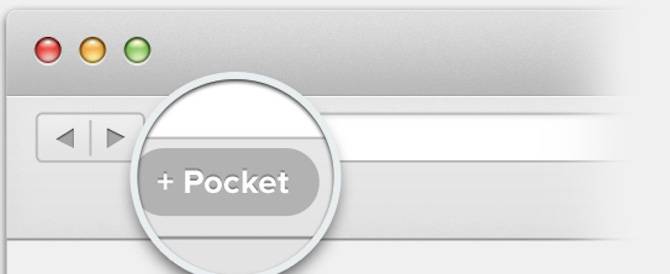
olemme sanoneet tätä jo jonkin aikaa, mutta kannattaa harkita vakavasti käytön hyötyjä bookmarklets laajennusten tai lisäosien sijaan. Bookmarkletit ovat kevyempiä, turvallisempia ja toimivat yhtä hyvin kuin useat suositut lisäosat.
esimerkiksi, voit jättää Pocket-lisäosan ja asentaa Pocket bookmarkletin, jotta Firefox ei tuhlaa RAM-muistia taskuun siihen hetkeen asti, jolloin sinun todella täytyy lisätä uusi sivu. Jep, muuten, että laajennus vie RAM, vaikka et käytä sitä.
meillä on iso lista bookmarkletin vaihtoehtoja lisäosille, joten ala korvata näitä laajennuksia!
8. Hallitse välilehtiä
laajennusten lisäksi toinen asia, joka todella hidastaa selainta, on auki olevien välilehtien määrä. On hyvä, että useita välilehtiä on auki, mutta sinun täytyy hallita niitä oikein, jotta Firefox ei ala indeksoida. Hauskasti, sinun täytyy suorittaa tämä on kaksi lisäosaa.
Auto Tab Discard
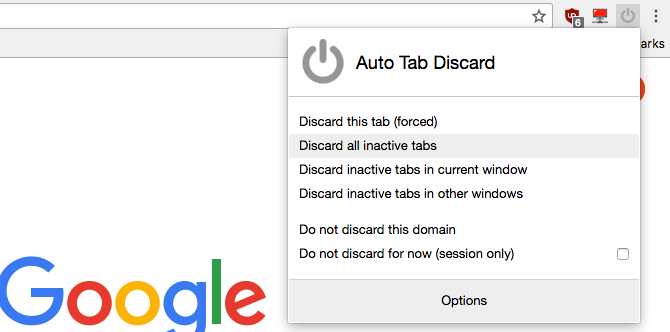
Pidät paljon välilehtiä auki, mutta et aina tarvitse niitä koko ajan. Automaattinen purkaminen-välilehti estää automaattisesti kyseisen välilehden ottamasta CPU-syklejä, RAM-muistia tai uudelleenlatausta. Napsauta hiiren kakkospainikkeella välilehteä tai laajennuskuvaketta nähdäksesi kontekstivalikon, jossa on kaikki tarvitsemasi vaihtoehdot. Voit lisätä yksittäisiä välilehtiä tai tiettyjä sivustoja mustalle listalle niin, että ne ohitetaan Auto purkaa välilehti.
se on pakollinen lisäosa nopeampaan verkkoselailuun.
Download: Automaattinen Tab Discard for Firefox (Free)
OneTab

saatavilla kaikilla OneTab on yksi nerokkaista tavoista hallita välilehtiä menettämättä niitä. Yhdellä klikkauksella OneTab-kuvaketta ja se sulkee kaikki avoimet välilehdet ja luo ne luettelona. Voit avata kaikki välilehdet uudelleen toisella klikkauksella tai vain tallentaa luettelon, jotta se voidaan avata myöhemmin.
se on yksinkertainen tapa pitää selain kevyenä jättämättä mitään avointa välilehteä ja etsimällä sitä epätoivoisesti myöhemmin.
Download: OneTab for Firefox (ilmainen)
9. Päivitä Firefox aloittaaksesi alusta
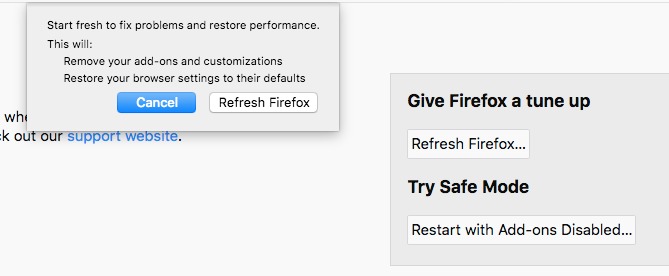
Kun ensimmäisen kerran asensit Firefoxin, se oli paljon nopeampi, eikö? Selaimet hidastuvat iän myötä. Jos haluat palata tuntumaan, että tuore asennus, Firefox Quantum on helppo tapa tehdä, että.
voit päivittää Firefoxin poistaaksesi kaikki lataamasi Lisäosat ja tekemäsi muokkaukset. Se myös palauttaa selaimen asetukset oletusarvoon.
näin päivität Firefoxin:
- Avaa uusi välilehti ja siirry osoitteeseen:tuki
- napsauta Päivitä Firefox Give Firefox a tune up-ruudussa
- napsauta Päivitä Firefox uudelleen valintaikkunassa, joka ponnahtaa esiin vahvistaaksesi päätöksesi
lisää Firefoxin tuottavuutta välilehtien hallinnalla
nämä vinkit ja temput ovat erinomaisia tapoja nopeuttaa hidasta Firefox-selainta. Mutta yleisin syy, miksi selaimesi toimii hitaasti, ovat välilehdet. Ellet yritä käsitellä välilehtiä hyvin, mikään näistä tweaks on pitkäaikainen vaikutus. Joten mitä tahansa teetkin, muista oppia välilehtien hallinta Firefox Quantumissa. Ja kokeile näitä Mozillan erikoistyökaluja parantaaksesi yleistä selauskokemustasi. Muista lisätä joitakin Firefox pikanäppäimiä työnkulkuun, liian.
Mihir Patkar on kirjoittanut teknologiasta ja tuottavuudesta yli 14 vuotta eräissä maailman huippumediajulkaisuissa. Hänellä on akateeminen tausta journalistiikassa.
lisää Mihir Patkarista